简单移动平均法就是依次选取时间序列的n个数据进行算术平均,依次滑动后得到一个平均值序列,并以n个数据的平均值作为下一期的预测值。简单移动平均的各元素的权重都相等。
例5-1 某相机销售公司在2017年1-12月份的销售额如图1-5-1所示。请利用移动平均工具预测2018年1月的销售额。
Excel提供的数据分析工具包括在“分析工具库”里,要使用这些数据分析工具首先要安装分析工具库。
具体操作步骤如下。
(1)单击“文件”选项卡,选择“选项”,打开“Excel选项”对话框,在左侧选择“加载项”,在列表中选中“分析工具库”,单击“转到”按钮,打开“加载宏”对话框,单击选中“分析工具库”复选按钮,最后单击“确定”按钮。
(2)单击“数据”选项卡下“分析”组中的“数据分析”按钮,打开“数据分析”对话框,在“分析工具”列表框中选择“移动平均”,单击“确定”按钮,打开“移动平均”对话框,如图1-5-2所示。
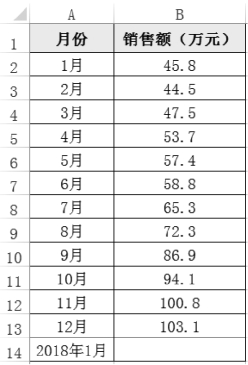
图1-5-1 2017年相机销售额(www.daowen.com)

图1-5-2 打开“移动平均”对话框
(3)把光标放在“输入区域”编辑框中,用鼠标选择数据区域“B1:B13”;选中“标志位于第一行”复选按钮,在“间隔”编辑框中输入“3”;把光标放在“输出区域”编辑框中,用鼠标选择单元格“C4”;选中“图表输出”复选按钮;最后单击“确定”按钮。得到的数据和图表如图1-5-3所示。
说明:“输入区域”为需要分析的数据区域,如果有数据标签需要选中“标志位于第一行”复选按钮;“间隔”为移动平均的时间跨度,指定用几组数据来计算平均值;“输出区域”为移动平均数显示的起始区域;“图表输出”为实际数值和移动平均预测值以图表形式显示,进行对比;“标准误差”为实际数值和移动平均预测值的标准误差,显示预测值与实际值的差距,标准误差数值越小越好。
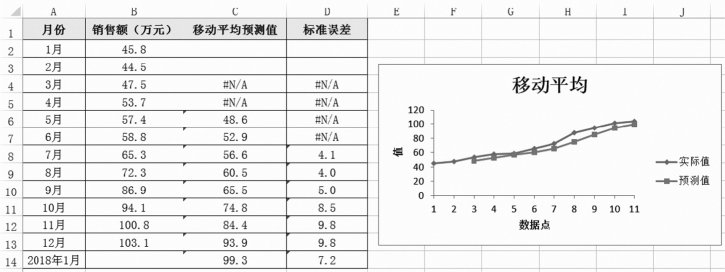
图1-5-3 利用简单移动平均法进行预测
图1-5-3中的“预测值”数据系列是使用移动平均数绘制的折线图,可以进行趋势的判断。因为本例中设定的移动平均时间跨度为3,所以C4、C5单元格的值为“#N/A”。标准误差的计算是从5月份的预测值开始算起,经过3个月的时间跨度,在7月份得出第一个标准误差。
结论:由图1-5-3得出2018年1月的预测销售额为99.3万元。
免责声明:以上内容源自网络,版权归原作者所有,如有侵犯您的原创版权请告知,我们将尽快删除相关内容。





